导致电脑蓝屏的原因很多,但离不开软件层面和硬件层面两方面。首先我们应该排除是否是软件驱动层面的问题,再考虑硬件层面的问题。毕竟在软件层面检查电脑总比在硬件层面检查电脑要方便。 今天来看看windows10蓝屏怎么解决。
1、进入系统,找到对应的蓝屏的时间的错误日志,进一步分析蓝屏原因。

2、另一种方法是进入安全模式。Win10进入安全模式与前面的版本不一样
3、首先在桌面按win键 i进入windows设置,点击更新和安全。
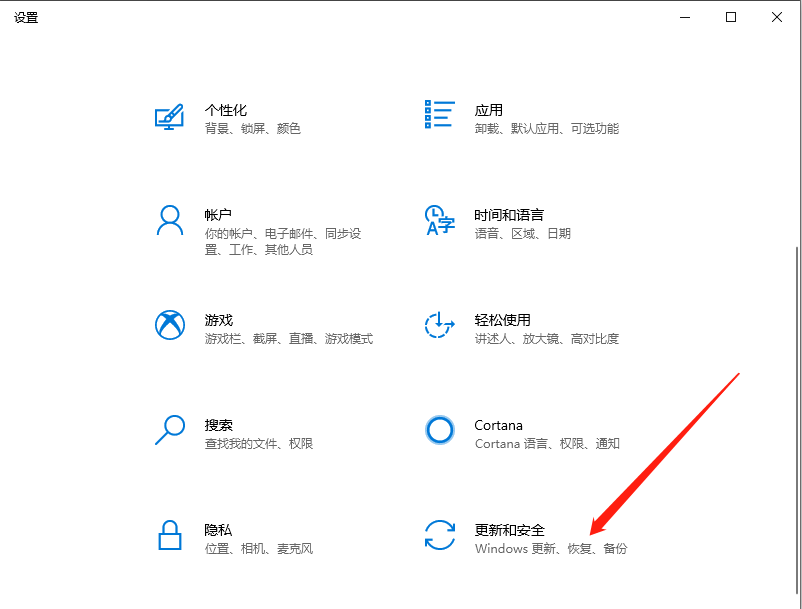
4、进去之后,在恢复选项处点击立即重新启动,电脑会重新启动,来到一个与平常不一样的界面。


5、点击疑难解答后再点击高级选项

win10如何进入安全模式下修复蓝屏
当我们在使用电脑操作系统时,难免都会发生一些故障,比如蓝屏故障也是经常初选的,那么对于Win10系统蓝屏之后,想要进入安全模式进行修复的话,应该如何操作呢?大家往下看.

6、按F4进入安全模式

7、进入安全模式后,进入设备管理器(如图)

8、找到“显示适配器”,找到自己电脑的显卡
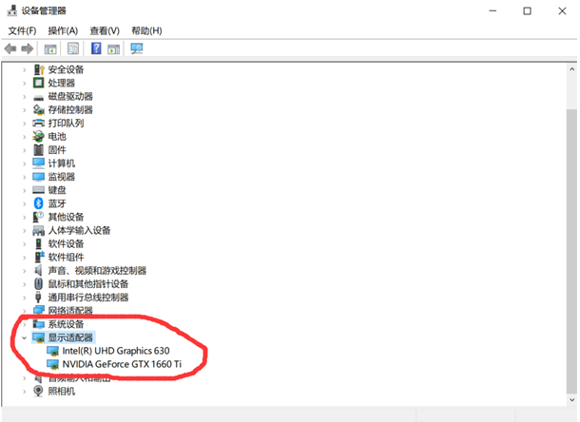
9、右键点击卸载设备,将显卡驱动卸载掉
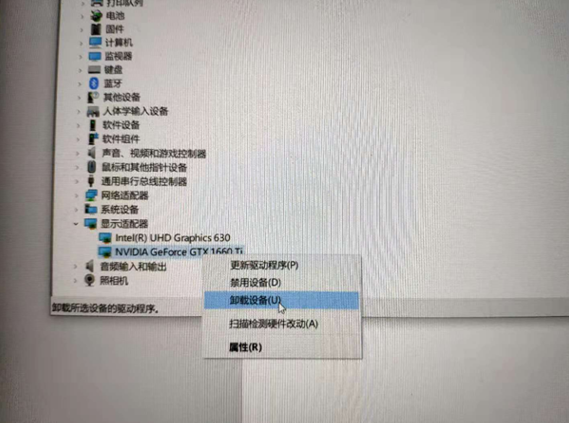
10、卸载掉显卡驱动后会弹出重启对话框,根据提示重启即可。
11、如果在安全模式或者是检查日志仍然找不到原因或者是处理过后仍然出现蓝屏的状况,那可能是硬件方面出了问题。 硬件方面的问题就需要较为专业的认识进行检查才能解决了。可能是内存条松了或者是其他问题,建议小伙伴们找专业人士进行解决
以上就是windows10蓝屏怎么解决的方法啦,希望能帮助到大家。
以上就是电脑技术教程《windows10蓝屏怎么解决教程图解》的全部内容,由下载火资源网整理发布,关注我们每日分享Win12、win11、win10、win7、Win XP等系统使用技巧!戴尔笔记本电脑win10如何一键查看电脑配置
戴尔笔记本电脑win10如何一键查看电脑配置?如果你买的是组装好的台式机你知道如何查看电脑设备吗?又或者买的是笔记本电脑,你知道如何查看配置呢?接下来小编教大家几个超级简单的戴尔win10一键查看电脑配置方法,也适用于其他的win10系统哦.






